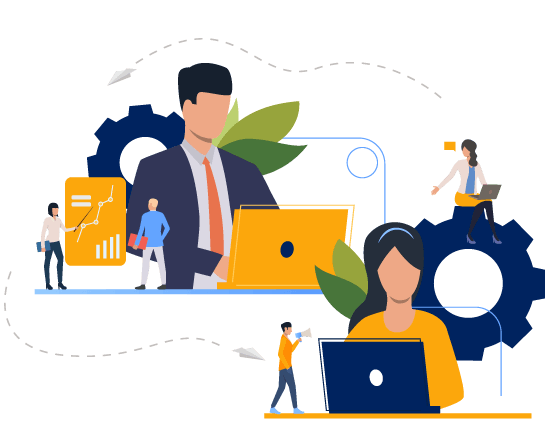
იპოვეთ დუბლიკატი სურათები Java Cloud SDK-ის გამოყენებით
JPG სურათი არის პოპულარული ფორმატი ბეჭდვისა და რედაქტირებისთვის. გარდა ამისა, ეს არის პოპულარული გამოსახულების ფორმატი ფოტოების და სხვა სურათების გაზიარებისთვის ინტერნეტში და მობილური და კომპიუტერის მომხმარებლებს შორის. JPG სურათების ფაილის მცირე ზომა საშუალებას გაძლევთ შეინახოთ ათასობით სურათი მეხსიერების მცირე სივრცეში. ახლა, რადგან შეკუმშვა ზარალდება, ეს ნიშნავს, რომ გარკვეული არასაჭირო ინფორმაცია სამუდამოდ წაიშლება. მეორეს მხრივ, PNG-ის ყველაზე დიდი უპირატესობა JPEG-თან შედარებით არის ის, რომ შეკუმშვა უდანაკარგოა, რაც იმას ნიშნავს, რომ ყოველ ჯერზე მისი გახსნა და შენახვა არ არის ხარისხში დაკარგვა. PNG ასევე კარგად ამუშავებს დეტალურ, მაღალი კონტრასტის სურათებს. ახლა ამ სტატიაში ჩვენ განვიხილავთ დეტალებს, თუ როგორ უნდა გადაიყვანოთ JPG PNG-ზე Java Cloud SDK-ის გამოყენებით
- Image Conversion API
- გადაიყვანეთ JPG PNG-ში Java-ში
- შეცვალეთ JPG PNG-ზე cURL ბრძანებების გამოყენებით
Image Conversion API
ჩვენი REST დაფუძნებული API გთავაზობთ შესაძლებლობას შექმნათ, დაარედაქტიროთ და გარდაქმნათ გამოსახულების ფაილები სხვადასხვა მხარდაჭერილი ფაილის ფორმატებში. ახლა იმისათვის, რომ განვახორციელოთ ფუნქციის ჩატვირთვა და გადაქცევა jpg png-ად გამჭვირვალე Java აპლიკაციაში, ჩვენ უნდა გამოვიყენოთ Aspose.Imaging Cloud SDK for Java, რადგან ის Cloud API-ის გარშემო არის შეფუთული. ასე რომ, შემდეგი ნაბიჯი არის მისი მითითების დამატება java პროექტში შემდეგი ინფორმაციის ჩათვლით maven build ტიპის პროექტის pom.xml-ში.
<repositories>
<repository>
<id>aspose-cloud</id>
<name>artifact.aspose-cloud-releases</name>
<url>http://artifact.aspose.cloud/repo</url>
</repository>
</repositories>
<dependencies>
<dependency>
<groupId>com.aspose</groupId>
<artifactId>aspose-imaging-cloud</artifactId>
<version>22.4</version>
</dependency>
</dependencies>
მას შემდეგ, რაც პროექტში JDK მითითება დაემატება, შემდეგი მნიშვნელოვანი ნაბიჯი არის უფასო ანგარიშის შექმნა Aspose Cloud Dashboard-ზე. უბრალოდ დარეგისტრირდით უფასო საცდელზე მოქმედი ელექტრონული ფოსტის მისამართის მეშვეობით. ახლა შედით სისტემაში ახლად შექმნილი ანგარიშის გამოყენებით და მოძებნეთ/შექმენით კლიენტის ID და კლიენტის საიდუმლო Cloud Dashboard-ზე. ეს დეტალები საჭიროა ავთენტიფიკაციის მიზნებისთვის შემდეგ განყოფილებებში.
გადაიყვანეთ JPG PNG-ში Java-ში
ახლა მოდით განვიხილოთ დეტალები იმის შესახებ, თუ როგორ შეგვიძლია გადავიყვანოთ JPG PNG-ში Java კოდის ფრაგმენტის გამოყენებით. კონვერტაციის შესასრულებლად, ჩვენ გვაქვს ორი API სურათის სხვა ფორმატში გადასაყვანად:
GET API მოელის, რომ ჯერ ავტვირთოთ სურათი Cloud Storage-ში და შემდეგ გადავიტანოთ მისი სახელი API URL-ში. სურათის პარამეტრების განახლების შემდეგ, API აბრუნებს განახლებულ სურათს პასუხში. თუ გსურთ განახლებული სურათის შენახვა Cloud Storage-ზე, თქვენ პირდაპირ უნდა გააკეთოთ ეს, როგორც ნაჩვენებია ქვემოთ მოცემულ მაგალითებში.
მეორეს მხრივ, მეორე POST API-ის გამოძახებისას შეგიძლიათ პირდაპირ გადასცეთ სურათი მოთხოვნის სხეულში. ის ასევე საშუალებას გაძლევთ შეინახოთ განახლებული სურათი Cloud Storage-ზე outPath პარამეტრის მნიშვნელობის მითითებით. თუმცა, თუ მნიშვნელობას არ მიუთითებთ, პასუხი შეიცავს სტრიმინგ სურათს.
- შექმენით ImagingApi-ს ეგზემპლარი თქვენი პერსონალიზებული კლიენტის სერთიფიკატების საფუძველზე
- წაიკითხეთ ყველა JPG ფაილი ადგილობრივი საქაღალდედან File[] ობიექტის გამოყენებით
- გაიმეორეთ ფაილები მასივში და მიაღწიეთ ცალკეული სურათის შინაარსს ბაიტებად[] მაგალითად
- ახლა შექმენით CreateConvertedImageRequest-ის ობიექტი, სადაც გამომავალი გამოსახულების ფორმატი PNG-ად განვსაზღვროთ
- გამოიძახეთ მეთოდი createConvertedImage(…), რომელიც ინახავს JPG-ს PNG-ად და აბრუნებს შედეგს პასუხების ნაკადად
- საბოლოოდ შეინახეთ PNG ფაილი ადგილობრივ დისკზე FileOutputStream ობიექტის გამოყენებით
// მიიღეთ ClientID და ClientSecret https://dashboard.aspose.cloud/-დან
String clientId = "7ef10407-c1b7-43bd-9603-5ea9c6db83cd";
String clientSecret = "ba7cc4dc0c0478d7b508dd8ffa029845";
// გამოსახულების ობიექტის შექმნა
ImagingApi imageApi = new ImagingApi(clientSecret, clientId);
File directory = new File("/Users/");
//მიიღეთ ყველა ფაილი საქაღალდედან
File[] allFiles = directory.listFiles();
if (allFiles == null || allFiles.length == 0) {
throw new RuntimeException("No files present in the directory: " + directory.getAbsolutePath());
}
//დააყენეთ სურათის საჭირო გაფართოებები აქ.
List<String> supportedImageExtensions = Arrays.asList("jpg","jpeg");
int counter =0;
//JPG გამოსახულების ფაილების გაფილტრული სია
List<File> acceptedImages = new ArrayList<>();
// გაიმეორეთ ადგილობრივი საქაღალდედან წაკითხული თითოეული სურათის ფაილი
for (File file : allFiles) {
//ფაილის გაფართოების გაანალიზება
String fileExtension = file.getName().substring(file.getName().lastIndexOf(".") + 1);
//შეამოწმეთ, არის თუ არა გაფართოება ჩამოთვლილი მხარდაჭერილImageExtensions-ში
if (supportedImageExtensions.stream().anyMatch(fileExtension::equalsIgnoreCase)) {
//დაამატეთ სურათი გაფილტრულ სიაში
acceptedImages.add(file);
// წაიკითხეთ JPG გამოსახულების შინაარსი
byte[] bytes = Files.readAllBytes(acceptedImages.get(counter).toPath());
// შექმენით სურათის კონვერტაციის მოთხოვნა შედეგის ფორმატით, როგორც PNG
CreateConvertedImageRequest request = new CreateConvertedImageRequest(bytes, "PNG", null, null);
// გადაიყვანეთ JPG PNG-ში და დააბრუნეთ მიღებული ფაილი საპასუხო ნაკადში
byte[] exportedImage = imageApi.createConvertedImage(request);
// შეინახეთ ექსპორტირებული სურათი ადგილობრივ მეხსიერებაში
FileOutputStream fos = new FileOutputStream(directory + "/"+file.getName().replaceFirst("[.][^.]+$", "")+".png");
fos.write(exportedImage);
fos.close();
}
}
შეცვალეთ JPG PNG-ზე cURL ბრძანებების გამოყენებით
ვინაიდან ჩვენ შეგვიძლია წვდომა REST API-ებზე cURL ბრძანებების გამოყენებით, ამიტომ ამ განყოფილებაში ჩვენ ვიკვლევთ დეტალებს JPG-ის გამჭვირვალე PNG-ად გადაქცევისთვის. ახლა, როგორც წინაპირობა, ჩვენ ჯერ უნდა გამოვმუშაოთ JWT წვდომის ნიშანი (კლიენტის სერთიფიკატებზე დაყრდნობით) შემდეგი ბრძანების შესრულებისას.
curl -v "https://api.aspose.cloud/connect/token" \
-X POST \
-d "grant_type=client_credentials&client_id=bb959721-5780-4be6-be35-ff5c3a6aa4a2&client_secret=4d84d5f6584160cbd91dba1fe145db14" \
-H "Content-Type: application/x-www-form-urlencoded" \
-H "Accept: application/json"
ახლა ჩვენ ვაპირებთ გამოვიყენოთ ConvertImage API ზარი, ის მოელის, რომ შეყვანილი JPG უკვე ხელმისაწვდომი იქნება ღრუბლოვან საცავში. ახლა გთხოვთ, შეასრულოთ შემდეგი ბრძანება, რომ შეცვალოთ JPG PNG-ზე.
curl -v -X GET "https://api.aspose.cloud/v3.0/imaging/image1.jpg/convert?format=PNG" \
-H "accept: application/json" \
-H "authorization: Bearer <JWT Token>" \
-o Converted.png
დასკვნა
ამ სტატიაში მოცემულია რამდენიმე გასაოცარი დეტალი იმის შესახებ, თუ როგორ შეგვიძლია გადავიყვანოთ JPG PNG-ზე Java კოდის ფრაგმენტის გამოყენებით. ანალოგიურად, ჩვენ ასევე განვიხილეთ ნაბიჯები JPG-ის გადაქცევის PNG-ად გამჭვირვალედ cURL ბრძანებების გამოყენებით. გთხოვთ, გაითვალისწინოთ, რომ Product Documentation არის ერთი საოცარი ადგილი, რათა გაეცნოთ API-ს მიერ შემოთავაზებულ სხვა საინტერესო ფუნქციებს. თუ თქვენ გჭირდებათ ამ API-ების გამოცდა ბრაუზერში, გთხოვთ, გამოიყენოთ swagger API Reference.
ბოლო, გთხოვთ, გაითვალისწინოთ, რომ ყველა ჩვენი Cloud SDK გამოქვეყნებულია MIT ლიცენზიით, ასე რომ თქვენ შეგიძლიათ განიხილოთ სრული წყაროს კოდის ჩამოტვირთვა GitHub-დან და შეცვალოთ იგი თქვენი მოთხოვნების შესაბამისად. და ბოლოს, თუ API-ს გამოყენებისას რაიმე პრობლემა შეგექმნებათ, შეგიძლიათ მოგვმართოთ სწრაფი გადასაჭრელად უფასო [პროდუქტის მხარდაჭერის ფორუმის] მეშვეობით 9.
დაკავშირებული სტატიები
გთხოვთ ეწვიოთ შემდეგ ბმულებს მეტი ინფორმაციისთვის: